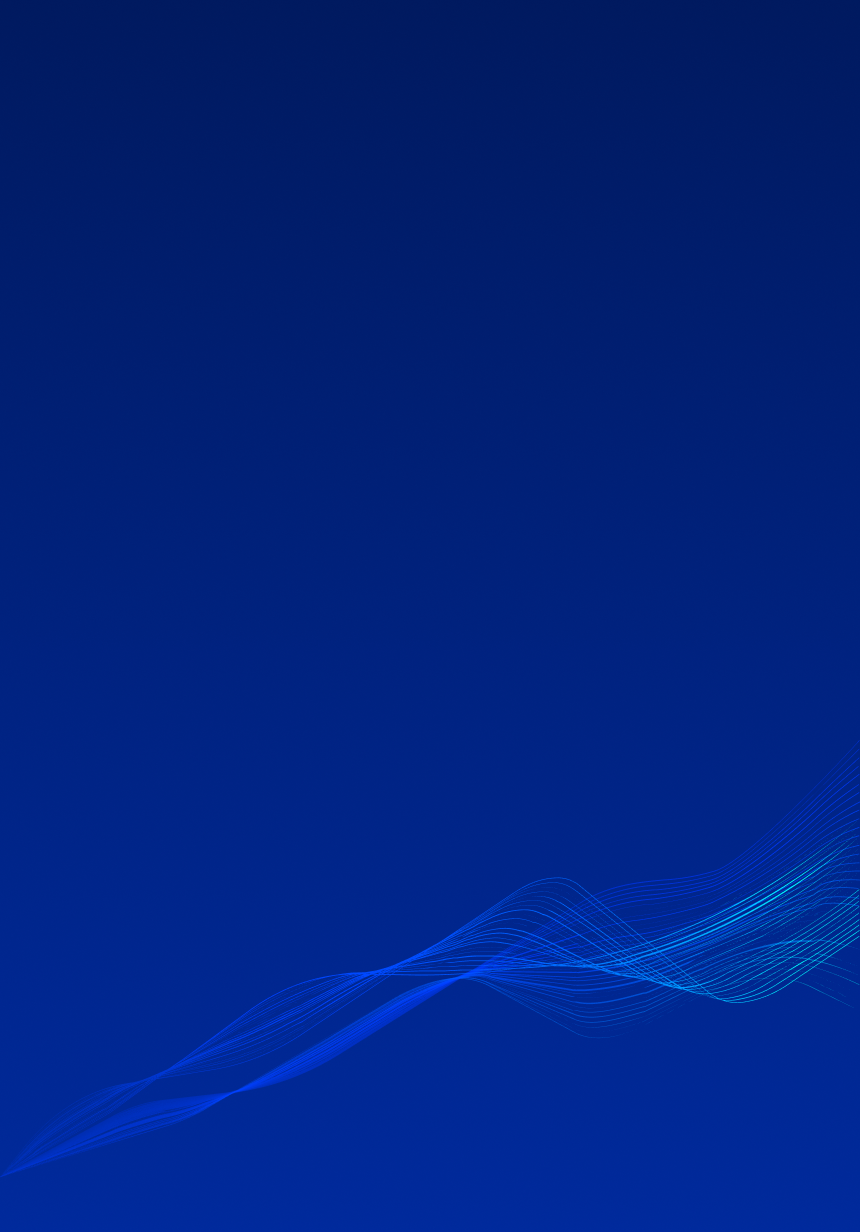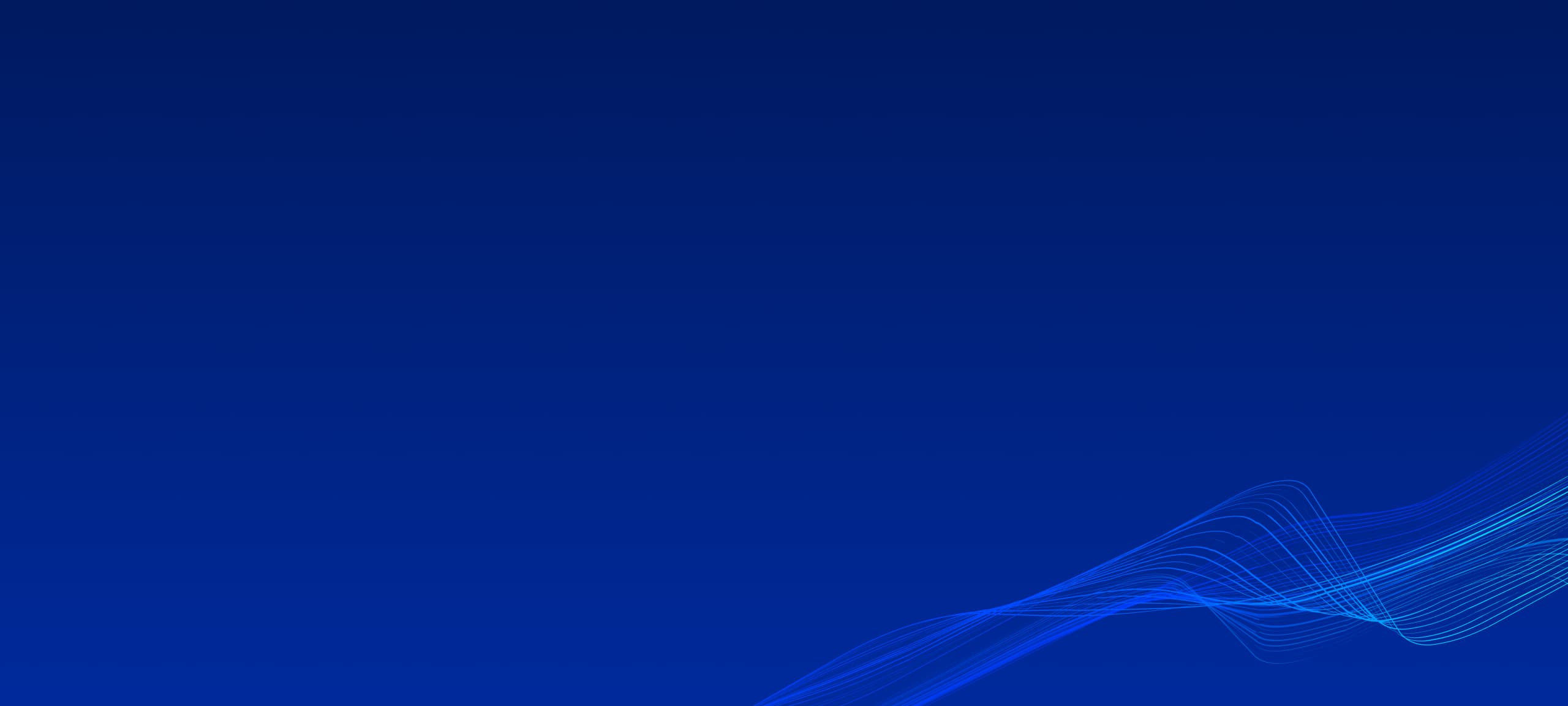Có thể nói rằng AutoCAD là một phần mềm thiết kế phổ biến quốc dân, được sử dụng rộng rãi trong nhiều lĩnh vực kỹ thuật. Vậy làm sao để người dùng có thể tận dụng được hết những tính năng của phần mềm này?
Bài viết dưới đây, BIMCAD Vietnam sẽ chia sẻ đến bạn các lệnh và phím tắt hữu ích trong AutoCAD mà có thể bạn chưa biết.
Tìm hiểu thêm: Làm chủ các lệnh và phím tắt trong AutoCAD (Phần 1)
AutoCAD có thể hợp lý hóa các tác vụ khác nhau bằng cách sử dụng các phím tắt bàn phím tiện lợi. Sau đây, chúng tôi sẽ giới thiệu một số phím tắt hữu ích của bàn phím thông thường.
Bạn có thể chuyển đổi chế độ vẽ bằng cách sử dụng các phím như chức năng và Shift.
PHÍM TẮT | CHỨC NĂNG |
F1 | Trợ giúp |
F2 | Hiển thị màn hình văn bản |
F3 | Chụp nhanh đối tượng cố định |
F4 | Chụp nhanh đối tượng 3D |
F5 | Chuyển đổi mặt phẳng isometric khi ở chế độ vẽ isometric |
F6 | Chuyển đổi UCS động |
F7 | Hiển thị lưới |
F8 | Chế độ vuông góc |
F9 | Chế độ chụp nhanh |
F10 | Chế độ cực |
F11 | Theo dõi chụp đối tượng |
F12 | Chế độ nhập động |
Shift | Chuyển đổi chế độ vuông góc |
Ctrl+R | Chuyển đổi giữa các Viewport trên [Tab Model] hoặc các Viewport nổi trong Layout |
Ngoài ra, việc sử dụng các lệnh và phím tắt cũng có thể giúp giảm thiểu công việc. Chi tiết có thể xem trong bài viết sau: Làm chủ các lệnh và phím tắt trong AutoCAD (PHẦN 1)
Trong quá trình chỉnh sửa đối tượng, bạn cũng có thể tối ưu hóa công việc thông qua các tính năng thuận tiện sau:
LỆNH | CHỨC NĂNG |
J (Join) | Kết hợp nhiều đối tượng và chuyển đổi chúng thành một đối tượng duy nhất |
OVERKILL | Xóa các đường, vòng cung và đa giác trùng lặp hoặc chồng chéo nhau |
ADDSELECTED |
|
SELECTSIMILAR | Tìm kiếm và thêm vào bản vẽ các đối tượng có thuộc tính giống với đối tượng đã chọn |
LỆNH | CHỨC NĂNG |
| Căn chỉnh văn bản (1): "TEXTALIGN" | Căn chỉnh nhiều đối tượng văn bản theo chiều dọc, chiều ngang hoặc đường chéo |
| Căn chỉnh văn bản (2): "JUSTIFYTEXT" | Chỉ thay đổi điểm căn chỉnh của đối tượng văn bản đã chọn mà không thay đổi vị trí của nó |
| Lưu dưới dạng kích thước mới | Chọn kích thước cần lưu trong khi đang chọn và mở menu ngắn để lưu nó vào kiểu kích thước mới: chọn [Quản lý kiểu kích thước] → [Lưu dưới dạng kiểu kích thước mới] |
| Đồng bộ kích thước văn bản |
|
| Chèn bảng từ Excel | Bạn có thể dán bảng được tạo trong Excel dưới dạng đối tượng bảng AutoCAD bằng cách dán bảng đó bằng [Dán đặc biệt] → [Hình học AutoCAD] |
Bằng cách nắm vững các lệnh và phím tắt hữu ích trên AutoCAD, bạn có thể tạo các bản vẽ rõ ràng và chi tiết một cách nhanh chóng.
Bạn đang gặp khó khăn trong việc triển khai BIM, REVIT, CDE, hay bất kỳ khía cạnh công nghệ và kỹ thuật liên quan đến BIM cho dự án của mình?
Đừng lo lắng, BIMCAD Vietnam luôn sẵn sàng đồng hành cùng bạn!